抖音电脑版怎么进行直播?抖音电脑版开启直播操作步骤
更新日期:2023-09-22 23:50:45
来源:网友投稿
手机扫码继续观看

抖音是很多用户都会使用的软件,平日可以通过看视频来收获快乐,有些用户也想要成为UP主播,在抖音平台直播,但是不知道怎么操作才能够进行直播,那么今天纯净之家小编就来和大伙分享抖音电脑版开启直播操作步骤,希望今天的软件教程内容可以给大伙带来帮助。
![]()
抖音客户端 V1.3.0 电脑版 [电脑软件]
大小:72.42 MB 类别:媒体工具 立即下载抖音电脑版怎么进行直播
1、打开手机抖音,点击右下角“加号”。

2、进入“开直播”,选择“电脑”。
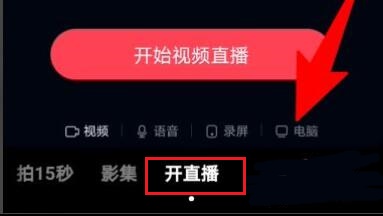
3、在弹出界面中点击“点击复制”。
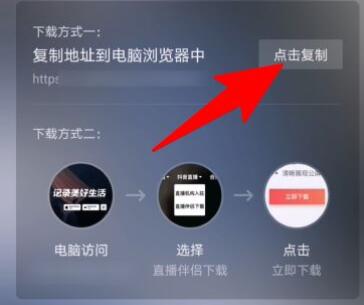
4、复制粘贴到电脑浏览器中,会自动下载直播伴侣,下载完成后安装他。
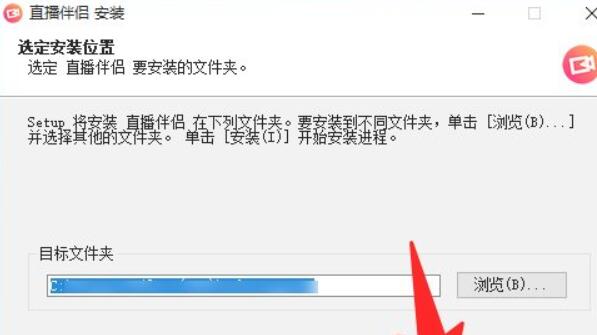
5、打开直播伴侣,选择“抖音短视频”。
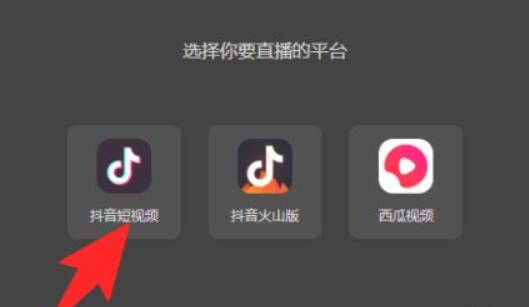
6、登录账号后,点击“开始直播”即可在电脑上直播了。
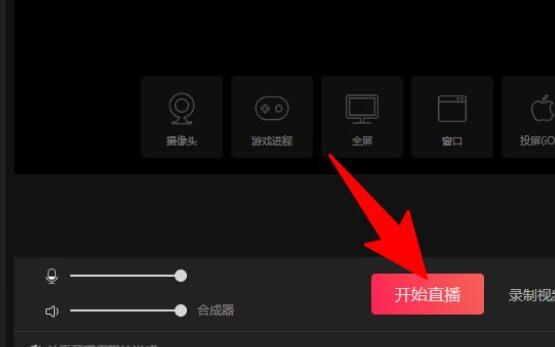
该文章是否有帮助到您?
常见问题
- monterey12.1正式版无法检测更新详情0次
- zui13更新计划详细介绍0次
- 优麒麟u盘安装详细教程0次
- 优麒麟和银河麒麟区别详细介绍0次
- monterey屏幕镜像使用教程0次
- monterey关闭sip教程0次
- 优麒麟操作系统详细评测0次
- monterey支持多设备互动吗详情0次
- 优麒麟中文设置教程0次
- monterey和bigsur区别详细介绍0次
系统下载排行
周
月
其他人正在下载
更多
安卓下载
更多
手机上观看
![]() 扫码手机上观看
扫码手机上观看
下一个:
U盘重装视频












